Kako posodobiti grafični gonilnik v sistemu Windows
Kaj je treba vedeti
- Samodejno: z desno tipko miške Začni in izberite Upravitelj naprav.
- Nato z desno tipko miške kliknite adapter in izberite Posodobite gonilnik > Samodejno poiščite programsko opremo gonilnika.
- Priročnik: Prenesite programsko opremo, odprite Upravitelj naprav, z desno tipko miške kliknite gonilnik, izberite Posodobite gonilnik > Prebrskajte moj računalnik za programsko opremo gonilnikov.
Ko igrate igre na računalniku z operacijskim sistemom Windows, boste morda ugotovili, da igra zamika in jecljanje ali slike niso tako spektakularne, kot bi želeli. Ne kupujte še novega računalnika. Morda bo potrebna samo posodobitev grafične kartice voznik. Nadaljujte z branjem, če želite izvedeti, kako posodobiti grafični gonilnik.
Kako posodobiti gonilnik grafične kartice
Večinoma in v večini primerov občasne uporabe računalnika vam nikoli ni treba posodobiti grafičnega gonilnika. Če pa igrate igre, delate 3D grafiko ali uporabljate sistem za intenzivno delo z videom, je dobro, da grafični gonilnik posodabljate.
To lahko storite na veliko načinov, ki lahko vzamejo čas in so zmedeni, vendar je vaš računalnik z operacijskim sistemom Windows dovolj pameten, da obide večino zmede in najde tisto, kar potrebuje. Samo to moraš vedeti, kako ga prositi.
-
Z desno tipko miške kliknite Začni na vašem računalniku z operacijskim sistemom Windows 10, nato izberite Upravitelj naprav.

-
Windows bo prikazal vse naprave znotraj in priključene na vaš računalnik. Poiščite Display Adapters in izberite puščica na levi strani, da prikažete vse grafične krmilnike v vašem računalniku.
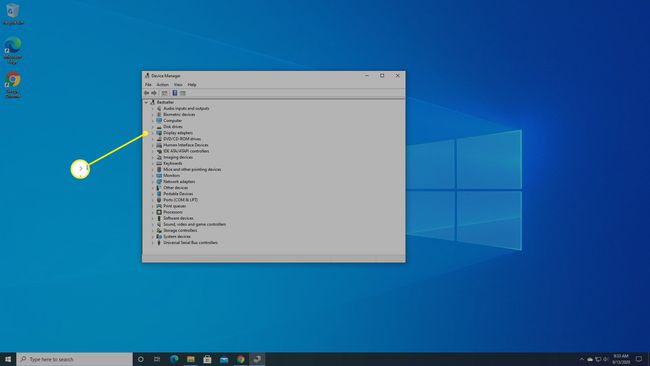
-
Z desno tipko miške kliknite ime vaše grafične kartice ali zaslonskega adapterja in izberite Posodobite gonilnik.

-
Windows vas bo vprašal, ali želite, da poišče novejši gonilnik. Izberite Samodejno poiščite programsko opremo gonilnika da poiščete novejši gonilnik za svojo kartico.

Če Windows najde posodobitev, jo bo samodejno namestil.
Kako ročno posodobiti grafični gonilnik
Za številne igralne in vrhunske video ali 3D grafične kartice morate iti neposredno na grafične kartice spletno mesto izdelovalca, kjer najdete najnovejše gonilnike za vaše igre na srečo in intenzivno grafiko.
-
Z desno tipko miške kliknite Začni na vašem računalniku z operacijskim sistemom Windows 10, nato izberite Upravitelj naprav.

-
Poiščite Display Adapters in izberite puščica na levi strani, da prikažete vse grafične krmilnike v vašem računalniku.
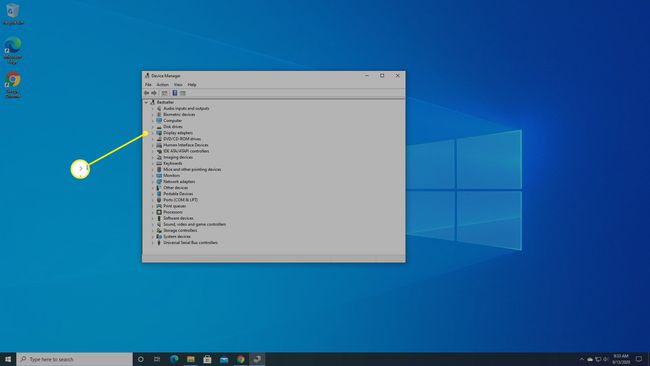
-
Z desno tipko miške kliknite ime vaše grafične kartice ali zaslonskega adapterja in izberite Lastnosti.
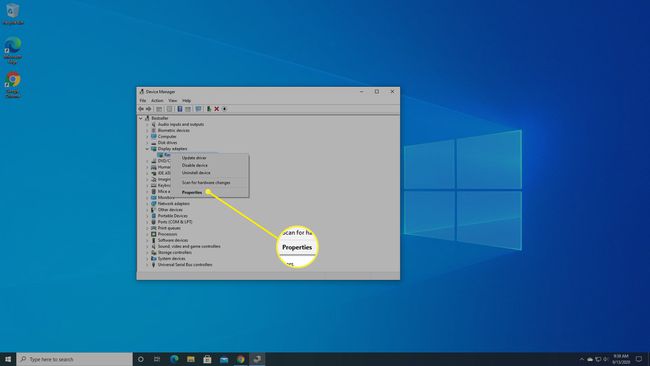
-
Windows vam bo v pojavnem meniju, ki se prikaže, povedal natančen model vaše grafične kartice. Zapiši to.

-
Pojdite na spletno mesto podjetja, ki izdeluje vašega voznika. Spodnje povezave vas bodo vodile neposredno na stran za prenos grafičnih gonilnikov tega podjetja.
- Prenosi gonilnikov NVIDIA
- Prenosi grafičnih gonilnikov AMD
- Prenosi grafičnih gonilnikov Intel
-
Na spletnem mestu poiščite model svoje grafične kartice in prenesite ustrezen gonilnik za vašo določeno grafično kartico.
Podjetja za strojno opremo vam olajšajo iskanje tistega, kar iščete. NVIDIA, na primer, ponuja spustni meni, ki vas popelje neposredno do modela GPU ali grafičnega krmilnika, ki ga imate.
-
Z desno tipko miške kliknite Začni gumb, nato izberite Upravitelj naprav.

-
Razširite Display Adapters, z desno tipko miške kliknite ime vaše grafične kartice in izberite Posodobite gonilnik > Prebrskajte moj računalnik za programsko opremo gonilnikov.
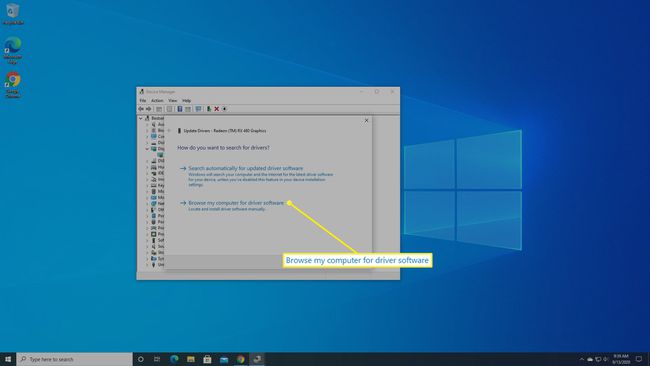
-
Izberite Prebrskaj da poiščete datoteko za posodobitev gonilnika, ki ste jo prenesli. Če novega gonilnika niste shranili na določeno mesto, ga boste našli v mapi za prenose pod Uporabniki. Ko ga najdete, ga izberite in nato izberite V REDU.
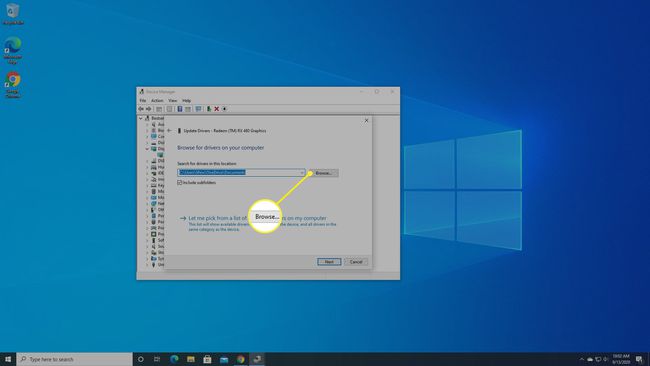
Windows bo začel nameščati vaš nov gonilnik. Sledite navodilom, nato znova zaženite računalnik.
